- Tener suficientes recursos del sistema en su PC lo ayudará a cargar juegos sin problemas.
- Deshabilitar el DVR del juego en su PC puede ayudar a solucionar los problemas de caída de FPS en Overwatch.
- Asegúrate de que tu PC cumpla con las especificaciones de sistema mínimas o recomendadas para el juego Overwatch.
Overwatch es un juego de disparos multijugador basado en equipos que permite a los usuarios jugar en equipos de seis contra otros. Es uno de los mejores juegos de disparos en primera persona del mercado.
Sin embargo, muchos usuarios se quejan de encontrar algunos problemas con el juego en su PC. Las caídas de FPS en los problemas de Overwatch son dominantes. Hacen que el juego tartamudee y se retrase al jugarlo.
Además, puede encontrar caídas de FPS en Overwatch por muchas razones y puede ocurrir en varias situaciones.
Algunos casos son caídas de fotogramas de Overwatch después de una actualización, FPS bajo de Overwatch en PC de gama alta y FPS bajo de Overwatch en el menú.
Sin embargo, los factores que causan el problema de caída de FPS en Overwatch pueden diferir en varias computadoras. Por lo tanto, lo guiaremos a través de algunas soluciones que generalmente pueden solucionar problemas de FPS.
Consulte nuestra guía completa sobre cómo descargar y jugar juegos de Steam en su PC al mismo tiempo.
¿Por qué mi FPS está cayendo en Overwatch?
- Controlador de gráficos obsoleto: El primero en la lista son los drivers de gráficos obsoletos. Es el factor más común responsable de la caída de Overwatch FPS. Un controlador de gráficos obsoleto indica que su dispositivo carece de las actualizaciones y los parches necesarios para corregir errores y fallas en su versión. Por lo tanto, la tasa de FPS puede caer en Overwatch si no mantiene actualizado el controlador de gráficos.
- Muchas aplicaciones que se ejecutan en su computadora: Los juegos como Overwatch requieren suficientes recursos del sistema para funcionar. Por lo tanto, tener muchas aplicaciones ejecutándose simultáneamente en su PC puede afectar el rendimiento de su juego. Del mismo modo, limita la RAM disponible en su computadora y puede hacer que FPS caiga en Overwatch.
- Ventanas obsoletas: Windows obsoleto es una causa común de los problemas que encuentra en su computadora. Evita que su PC mejore su rendimiento e impide su capacidad para corregir errores. Entonces, puede hacer que Overwatch baje a 30 FPS.
¿Cómo soluciono Overwatch si FPS cae o se retrasa?
1. Terminar tareas para aplicaciones innecesarias
- Haga clic en el Comienzo botón, entrada Administrador de tareasy ejecútelo.
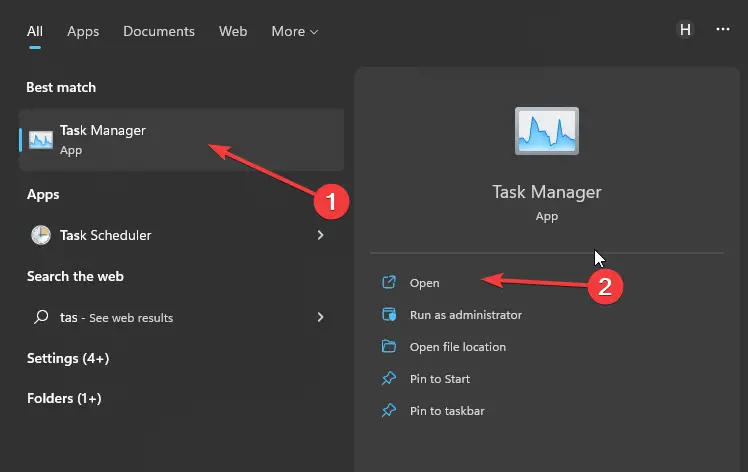
- Selecciona el Uso de CPU y memoria en el Administrador de tareas pestaña.
- Haga clic en el aplicaciones consumiendo mucho UPC y espacio de memoria en tu computadora
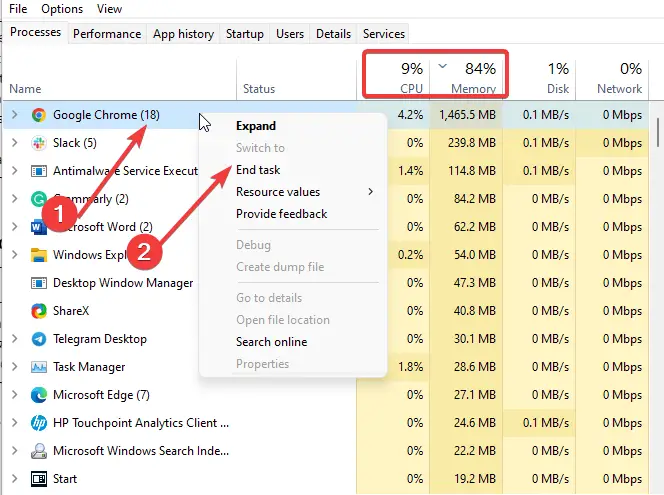
- Elegir el Tarea final del menú desplegable que aparece.
Reinicie su computadora para implementar los cambios correctamente. Cerrar aplicaciones no utilizadas crea más recursos para Overwatch en su PC.
2. Actualice los drivers de gráficos
- Presionar ventanas + R llaves para incitar a la Ejecutar ventana.
- Escribe devmgmt.msc en el espacio de búsqueda y haga clic en OK.
- En los resultados de la búsqueda, haga clic en Adaptadores de pantallaluego seleccione el conductor del menú desplegable.
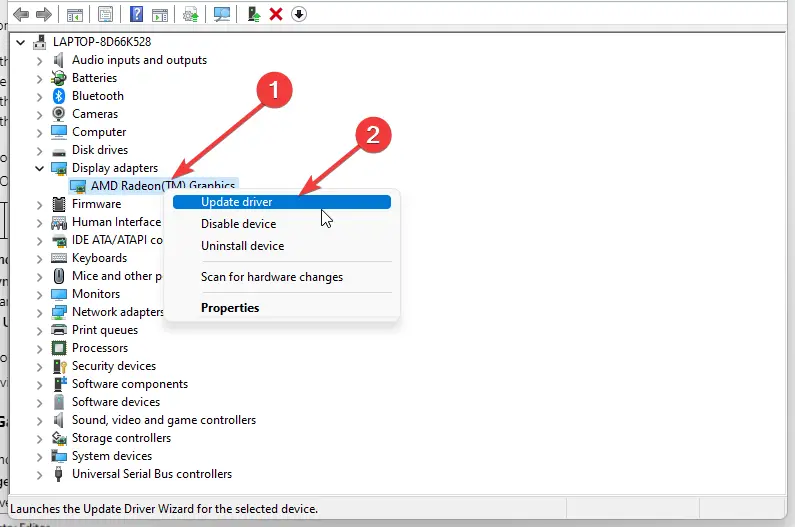
- Haga clic en el Actualizar controlador opción de software y seleccione Buscar automáticamente drivers.
Reinicie su computadora después de que se complete el proceso de actualización. Arreglar su controlador de gráficos es una buena solución para Overwatch que tiene una PC de gama alta con FPS bajo.
Alternativamente, puede actualizar automáticamente sus drivers de gráficos junto con todos los demás archivos obsoletos o corruptos en su PC usando un software de terceros.
3. Desactivar juego DVR
- Presione Windows + R llaves para incitar a la Ejecutar ventana.
- Escribe Regeditar en el espacio de búsqueda.
- Alternativamente, presione Ctrl + Shift + Enter llaves para incitar a la Editor de registro.
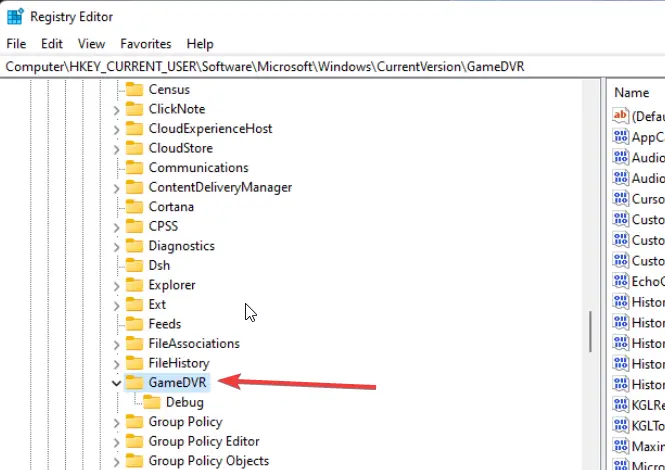
- Haga doble clic DVR de juegos sobre el AppCaptureEnabled opción, luego seleccione la opción Modificar opción.
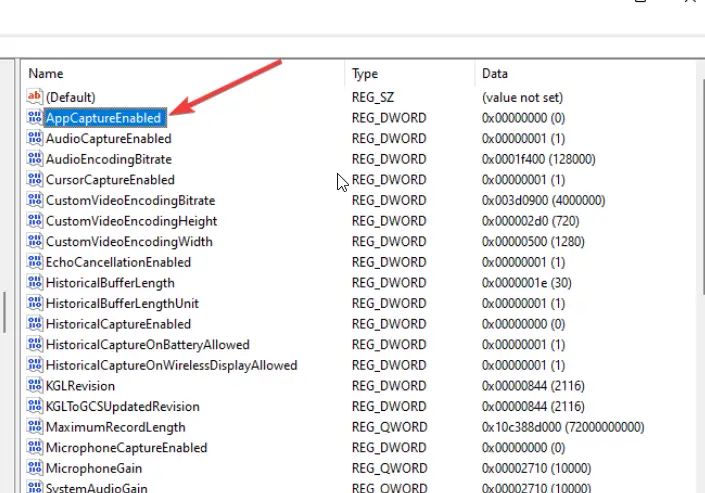
- en la edición DWORD (32 bits) Pestaña Valor, cambie el Valor datos a 0luego haga clic en OK.
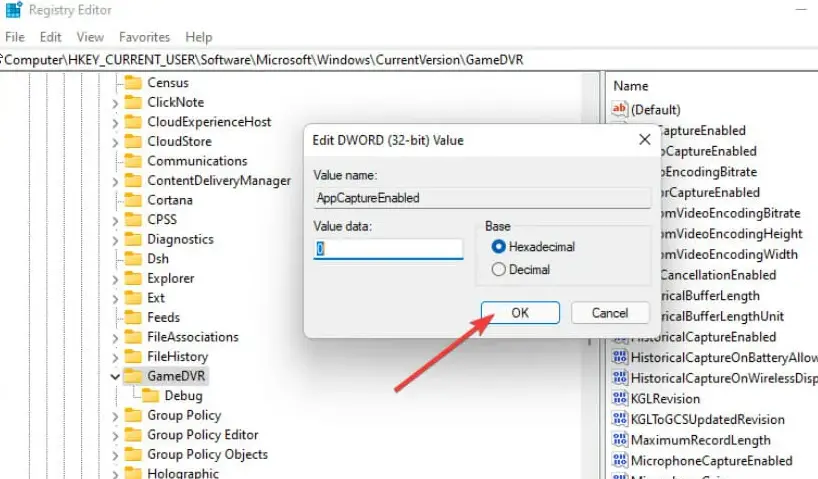
4. Actualiza tu sistema operativo
- Haga clic en el Comienzo botón.
- Seleccione Entorno y haga clic en Actualizacion de Windows.
- Sobre el Actualizacion de Windows página, seleccione Buscar actualizaciones. Si hay una actualización disponible, Windows la buscará automáticamente y la instalará.
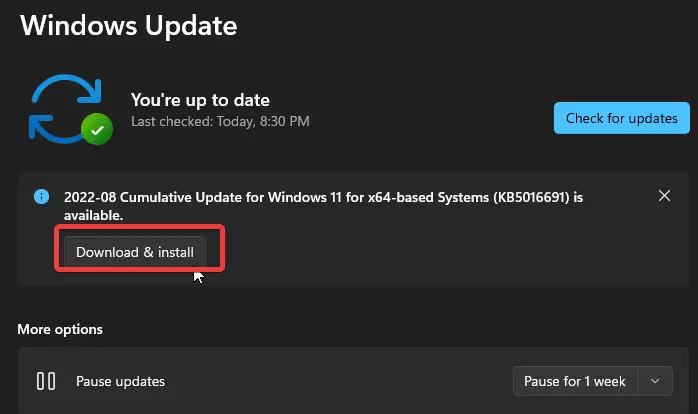
Reinicie su computadora y verifique si el problema de caída de FPS en Overwatch persiste.
5. Deshabilite la tecnología de overclocking de Intel
- Haga clic en Comienzo y seleccione el Panel de control.
- Selecciona el Hardware y sonido opción y haga clic en Opciones de poder.
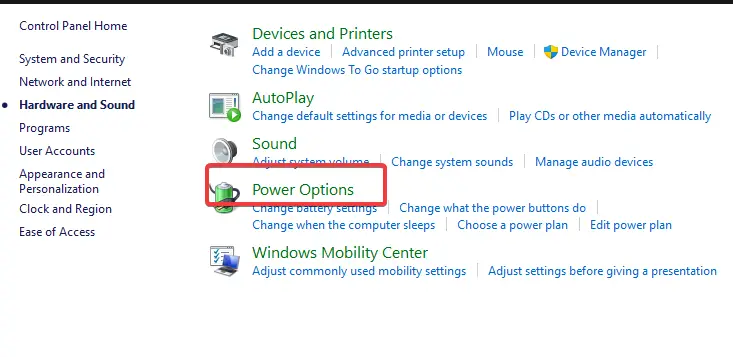
- Haga clic en Cambiar la configuración del plan.
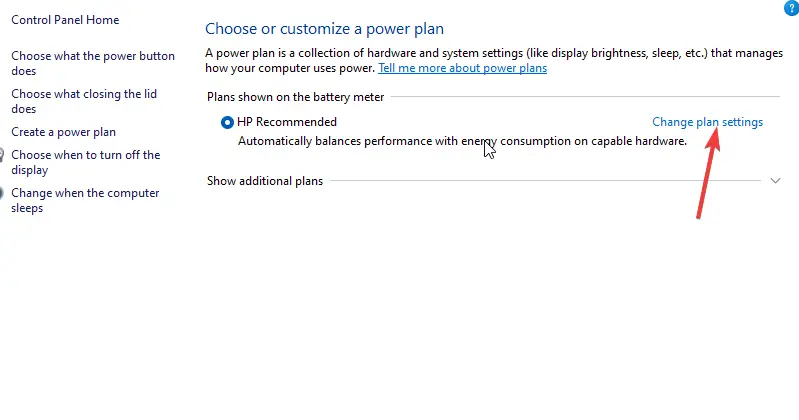
- Escoger Cambiar la configuración avanzada de energía para incitar a la ventana Opciones de energía, luego expande el Administración de energía del procesador opción.
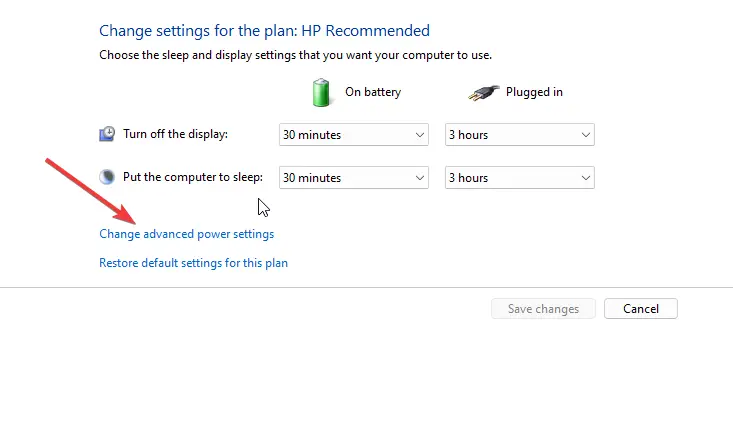
- Haga clic en Estado máximo del procesador y establecer los valores de ambos Con batería y enchufado al 99 %.
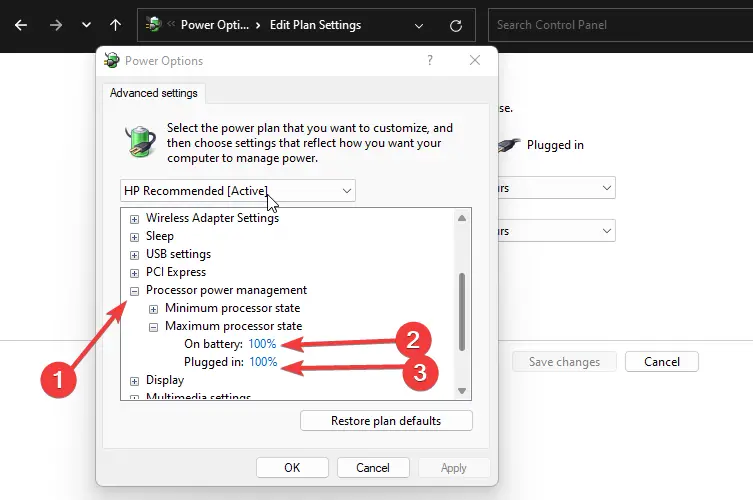
- Haga clic en Solicitardespués OK.
Si encuentra alguno, es posible que le interese saber cómo solucionar los problemas de caída de FPS y tartamudeo en Rocket League.
¿Cuáles son los requisitos mínimos de PC para ejecutar Overwatch sin problemas?
Los requisitos mínimos para las PC que no son PC de gama alta son:
- Sistemas operativos: Windows 7/8/10 de 64 bits
- Procesador: Intel Core i3 o equivalente
- Memoria: mínimo de 4 GB de RAM
- Disco duro: mínimo de 5 GB de espacio en un disco de 7200 RPM
- Gráficos: GeForce GTX 460
Asegúrese de que su computadora cumpla con las especificaciones del sistema. Te ayudará a disfrutar de una experiencia de juego fluida y propicia.
Los artículos recomendados que los usuarios deben leer para encontrar soluciones a problemas de FPS en otros juegos incluyen el de cómo solucionar problemas de FPS bajos en Red Dead Redemption 2. Además, sería mejor leer sobre los métodos para resolver problemas de FPS y potenciar fotogramas en RuneScape.
Alternativamente, puede verificar los métodos para reparar la memoria de su GPU si está llena para crear suficientes recursos del sistema para aplicaciones y juegos.
Deje un mensaje en la sección de comentarios si esta guía le ha resultado útil. Nos gustaría escuchar una respuesta de usted.





